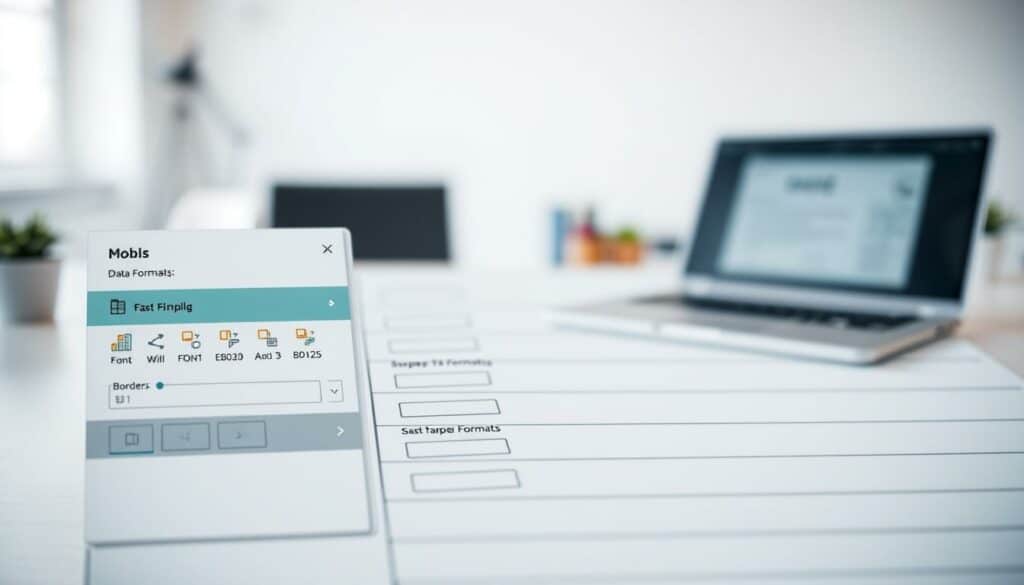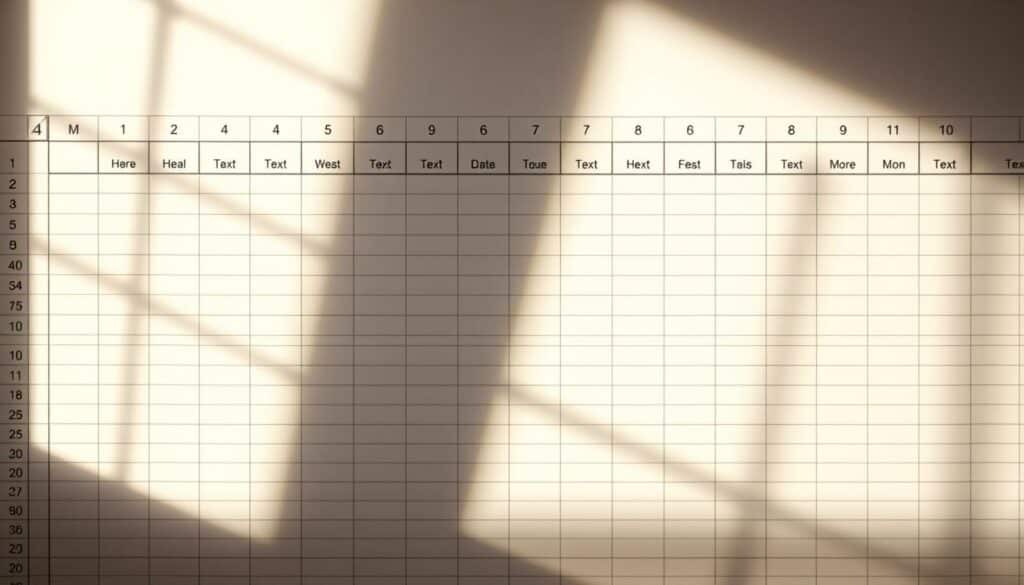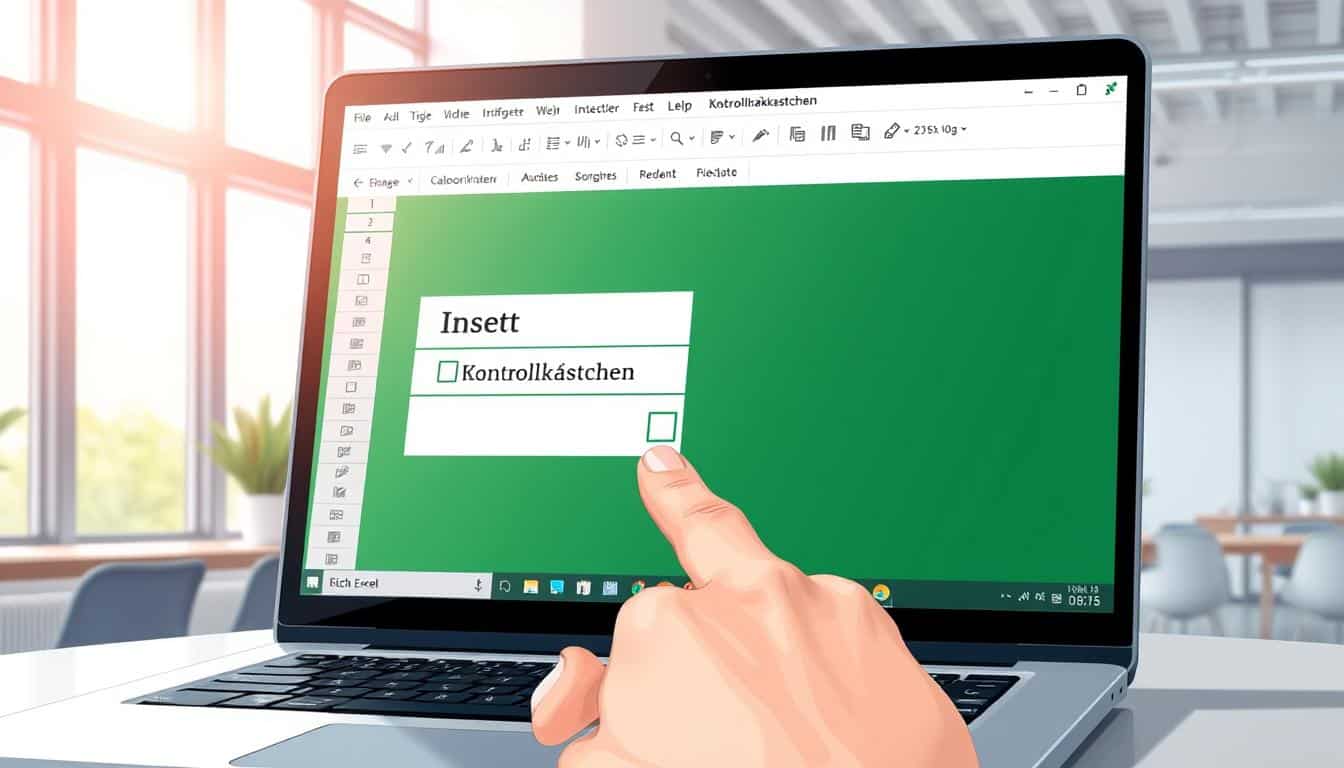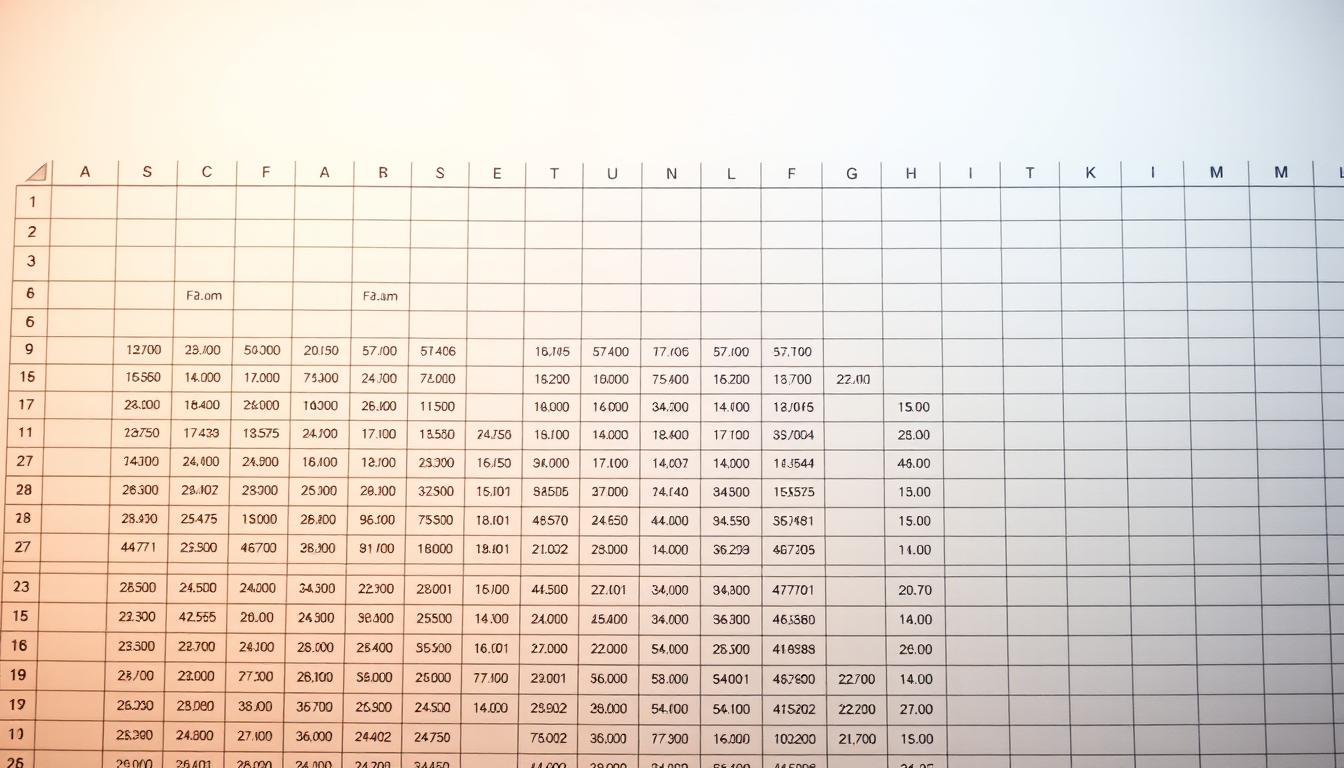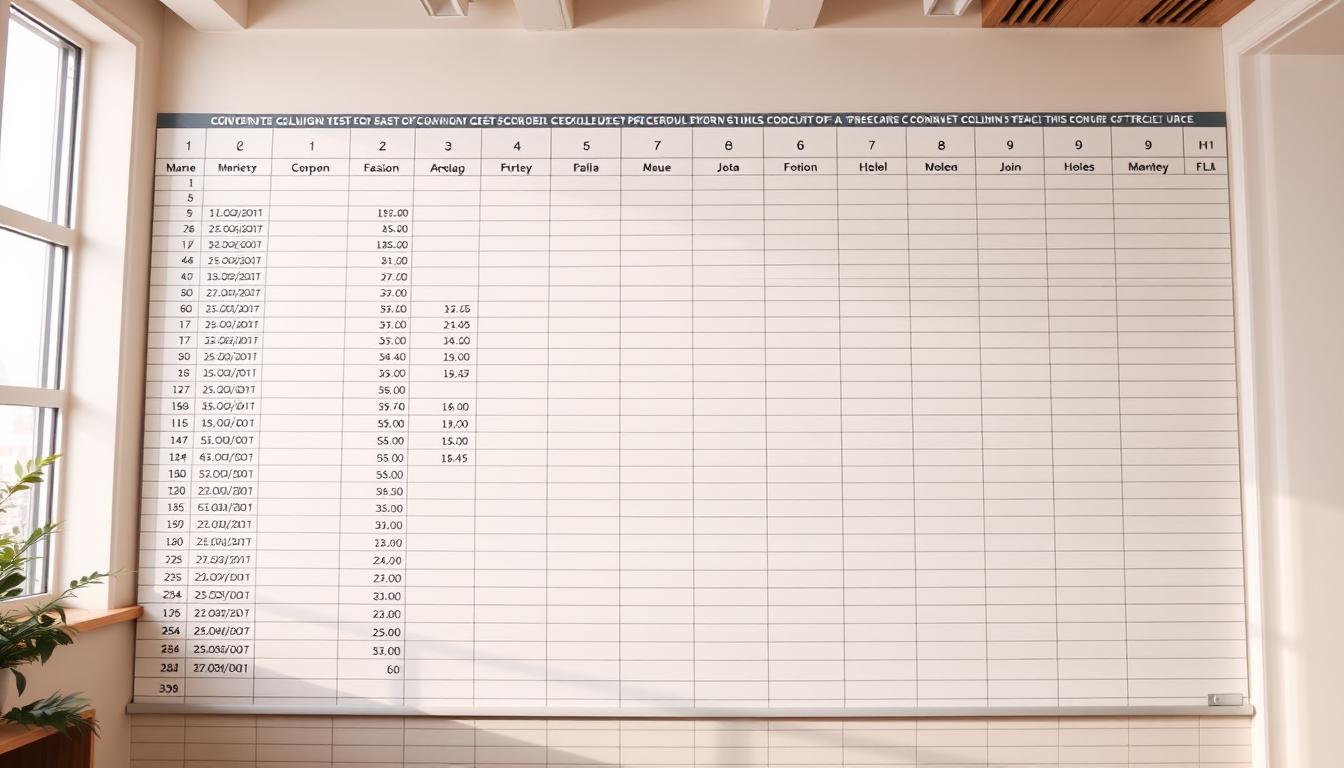Effektive Excel Datenformatierung ist entscheidend für das Erstellen übersichtlicher Excel-Tabellen und die präzise Präsentation von Daten. Ein hilfreiches Werkzeug in diesem Kontext ist der Textumbruch in Excel, der es ermöglichst, Inhalte in einer Zelle auf mehrere Zeilen zu verteilen und somit die Klarheit und Lesbarkeit zu verbessern. In der Welt der Datenaufbereitung und Analyse spielt die Fähigkeit, Informationen ansprechend zu gestalten, eine zentrale Rolle. Daher ist es besonders wertvoll, die Kunst des Zeilenumbruchs in Zellen zu beherrschen – ein wesentlicher Bestandteil professioneller Excel Datenformatierung.
In diesem Artikel bieten wir einen umfassenden Leitfaden, der Ihnen zeigt, wie Sie einen Zeilenumbruch in Microsoft Excel einfügen und dadurch Ihre Arbeitsblätter strukturieren können. Ein gut platzierte Zeilenumbruch kann maßgeblich dazu beitragen, dass komplexe Datenmengen in übersichtliche Excel-Tabellen transformiert werden. Lasst uns also einen Blick darauf werfen, wie Sie Ihre Excel-Fertigkeiten verfeinern können.
Einführung in Zeilenumbrüche in Excel
Die Fähigkeit, Zeilenumbrüche innerhalb von Zellen zu erstellen, ist ein kritisches Element des Excel Basiswissens, das zur effektiven Datenpräsentation in der Tabellenkalkulation beiträgt. Ein gut platzierter Zeilenumbruch kann die Lesbarkeit von Daten erheblich verbessern und sicherstellen, dass Informationen schnell erfasst werden können. In diesem Abschnitt wird erklärt, was Zeilenumbrüche sind, wie sie funktionieren und warum sie für die Datenverarbeitung in Excel unerlässlich sind.
Was ist ein Zeilenumbruch?
Ein Zeilenumbruch in Excel ist eine Formatierungsoption, die es ermöglicht, Text innerhalb einer einzelnen Zelle auf mehrere Zeilen zu verteilen. Diese Funktion ist besonders nützlich, wenn längere Texte nicht vollständig in einer Zeile angezeigt werden können ohne die Übersichtlichkeit der Tabelle zu beeinträchtigen. Durch die Zeilenumbruch Funktion kann der Nutzer bestimmen, an welchen Punkten der Text in eine neue Zeile übergeht, was eine präzisere und angepasste Textdarstellung ermöglicht.
Warum sind Zeilenumbrüche in Excel wichtig?
Zeilenumbrüche spielen eine entscheidende Rolle bei der Gestaltung übersichtlicher und leicht verständlicher Excel-Tabellen. Sie helfen dabei, wichtige Informationen hervorzuheben und die Lesbarkeit von umfangreichen Daten zu verbessern. Insbesondere in der beruflichen Praxis, wo Tabellenkalkulationen oft zur Darstellung komplexer Daten verwendet werden, trägt die effektive Nutzung von Zeilenumbrüchen zur klareren Kommunikation und präziseren Datenpräsentation bei.
Excel zeilenumbruch in zelle: Schritt-für-Schritt Anleitung
In diesem Excel Tutorial wird Schritt für Schritt erläutert, wie Sie in Excel Textumbrüche einfügen. Die Anleitung zielt darauf ab, Ihnen die manuelle Einfügung von Zeilenumbrüchen in Zellen zu verdeutlichen. Folgen Sie einfach diesen Schritten, um die Funktion effektiv zu nutzen:
- Zelle auswählen: Beginnen Sie damit, die Zelle auszuwählen, in der Sie einen Zeilenumbruch einfügen möchten.
- Eingabetext: Geben Sie den Text ein, an dessen bestimmter Stelle Sie den Umbruch vornehmen möchten.
- Zeilenumbruch einfügen: Drücken Sie ALT + ENTER, um an der gewünschten Stelle im Text einen Zeilenumbruch einzufügen. Dies ermöglicht es Ihnen, den Text innerhalb einer Zelle auf mehrere Zeilen zu verteilen.
- Anpassung der Zellenhöhe: Überprüfen Sie, ob die Zellenhöhe entsprechend angepasst ist, sodass der gesamte Text sichtbar bleibt. Falls nötig, passen Sie die Höhe manuell an, um eine optimale Darstellung sicherzustellen.
Durch diese einfache Schritt-für-Schritt Anleitung im Excel Tutorial können Benutzer aller Kenntnisstufen Textumbrüche erfolgreich und wirkungsvoll in ihre Excel-Tabellen einfügen. Es ist eine nützliche Technik, die zur Verbesserung der Übersichtlichkeit und zur besseren Strukturierung großer Mengen von Textdaten in einzelnen Zellen beiträgt.
Manuelle vs. automatische Zeilenumbrüche
In Excel gibt es zwei Haupttechniken zur Gestaltung von Zeilenumbrüchen innerhalb von Zellen: die manuelle Formatierung und die automatische Anpassung. Das richtige Verständnis und die effektive Anwendung dieser Methoden können die Datenpräsentation erheblich verbessern. Dabei wird nicht nur das Layout der Zeilen und Spalten optimiert, sondern auch die Effizienz und Lesbarkeit der Tabellen erhöht.
Vor- und Nachteile der manuellen Methode
Die manuelle Formatierung ermöglicht es Benutzern, Zeilenumbrüche genau dort zu setzen, wo sie benötigt werden. Diese Präzision ist besonders wichtig, wenn es um die Darstellung komplexer Daten oder die Einhaltung spezifischer Layout-Vorgaben geht. Durch die direkte Kontrolle können Nutzer sicherstellen, dass wichtige Informationen hervorgehoben und klar dargestellt werden. Ein Nachteil dieser Methode ist jedoch der zeitliche Aufwand, da jeder Zeilenumbruch einzeln eingefügt werden muss, was insbesondere bei großen Datenmengen zu einer erheblichen Arbeitsbelastung führen kann.
Vor- und Nachteile der automatischen Methode
Die automatische Anpassung in Excel ist eine zeitsparende Alternative zur manuellen Formatierung. Diese Funktion passt die Zeilenhöhe und Zellenbreite automatisch an den Inhalt an, was die Notwendigkeit manueller Eingriffe verringert. Anwender können so schneller Daten eingeben und bearbeiten, was insbesondere bei sich häufig ändernden Datenmengen von Vorteil ist. Ein potenzieller Nachteil ist jedoch, dass die automatische Anpassung unter Umständen nicht immer den gestalterischen Anforderungen des Nutzers entspricht, da sie nicht immer die optimale Position für Zeilenumbrüche findet, was zu unerwünschten Layout-Ergebnissen führen kann.
Wer Excel Funktionen vergleichen möchte, sollte jeweils die Szenarien berücksichtigen, in denen manuelle Formatierung oder automatische Anpassung am besten geeignet sind. Die Wahl der richtigen Methode kann dabei helfen, die Effizienz der Arbeitsprozesse zu verbessern und gleichzeitig die gewünschte Datenpräsentation zu erreichen.
Tipps für effektive Zeilenumbrüche in Excel
Um die Lesbarkeit und die ästhetische Qualität Ihrer Excel-Tabellen zu optimieren, ist es entscheidend, sowohl die Zellenformatierung als auch effiziente Arbeitsmethoden zu beherrschen. Hier erfahren Sie, wie Sie Excel Zellenformatierung und Tastenkürzel Excel nutzen können, um Ihre Produktivität zu steigern.
Optimierung der Zellenbreite
Die Anpassung der Zellenbreite ist ein grundlegender Schritt zur Verbesserung der Übersichtlichkeit Ihrer Daten. Eine wohlüberlegte Excel Zellenformatierung ermöglicht es, Informationen klar und deutlich anzuzeigen. Für optimale Ergebnisse adjustieren Sie die Zellenbreite so, dass alle Inhalte sichtbar sind, ohne dass die Zelle übermäßig groß wird. Dies reduziert den Scrollaufwand und erhöht somit die Effizienz bei der Datenbearbeitung.
Zur manuellen Anpassung der Zellenbreite platzieren Sie den Cursor an der Linie, die die Spaltenköpfe trennt, bis dieser zu einem Doppelpfeil wird. Durch Ziehen der Spaltenköpfe passen Sie dann die Breite an. Für diejenigen, die Wert auf schnelle Anpassungen legen, bietet sich das doppelte Klicken auf die Trennlinie an, woraufhin Excel automatisch die optimale Breite setzt, um den längsten Text in der Spalte sichtbar zu machen.
Verwendung von Tastenkombinationen
Tastenkürzel Excel sind wesentliche Werkzeuge zur Steigerung Ihrer Effizienz. Sie ermöglichen schnelles Navigieren und Bearbeiten von Zellinhalten ohne wiederholtes Klicken mit der Maus. Beispielsweise können Sie mit ‚ALT + ENTER‘ innerhalb einer Zelle einen Zeilenumbruch einfügen, ohne dabei Mausaktionen verwenden zu müssen.
Weitere nützliche Tastenkürzel für die Handhabung von Zeilenumbrüchen und allgemeine Formatierung sind ‚CTRL + 1‘ für das Öffnen des Zellenformatierungsdialogfelds, wo Sie verschiedene Einstellungen wie Zellumbrüche und Textausrichtung anpassen können. Produktivitätstipps wie diese sind einfach umzusetzen und können Ihre Arbeitsprozesse erheblich beschleunigen.
Die Nutzung dieser Praktiken und Werkzeuge – von der gezielten Excel Zellenformatierung bis hin zum Einsatz von Tastenkürzel Excel – führt nicht nur zu einer optisch ansprechenderen Gestaltung Ihrer Dokumente, sondern auch zu einer signifikanten Zeiteinsparung bei der Bearbeitung großer Datenmengen.
Problemlösungen bei Zeilenumbrüchen in Excel
Effizientes Arbeiten mit Excel erfordert oft, Umbruchprobleme zu lösen, insbesondere wenn Daten präzise und übersichtlich dargestellt werden müssen. In diesem Abschnitt behandeln wir gängige Herausforderungen und bieten Lösungen an, die speziell für die Fehlerbehebung in Excel konzipiert sind.
Häufige Fehler und deren Behebung
Ein häufiger Fehler bei der Arbeit mit Zeilenumbrüchen in Excel ist das Missverständnis über deren Einsatz in verbundene Zellen. Viele Nutzer versuchen, Zeilenumbrüche in verbundenen Zellen anzuwenden, was oft zu unerwartetem Verhalten führt. Um Umbruchprobleme in verbundenen Zellen zu beheben, ist es empfehlenswert, die Verbindung der Zellen aufzuheben, individuelle Umbrüche zu setzen und anschließend die Zellen erneut zu verbinden.
Weiterhin kann es vorkommen, dass Zeilenumbrüche nicht richtig angewendet werden, weil die Zelle nicht entsprechend formatiert ist. Durch die Auswahl der Option ‚Zeilenumbruch‘ im Formatierungsmenü kann dieses Problem in der Regel schnell gelöst werden.
Zeilenumbrüche in verbundenen Zellen
Die Verwendung von Zeilenumbrüchen in verbundene Zellen kann besonders bei umfangreichen Datensätzen problematisch sein. Die Fehlerbehebung Excel integriert oft nicht die erwarteten Umbrüche, wenn Zellen verbunden sind. Eine praktische Lösung ist die Anwendung von Zeilenumbrüchen vor dem Verbinden der Zellen. Dies ermöglicht eine klarere Darstellung und verhindert Darstellungsfehler.
Diese technischen Tipps zur Fehlerbehebung Excel helfen nicht nur die spezifischen Probleme mit Zeilenumbrüchen zu lösen, sondern verbessern auch die allgemeine Handhabung von Daten in Excel. Ob Sie Berichte, Tabellen oder Datenanalysen erstellen, ein fundiertes Wissen über diese Fehlerbehebungen steigert die Effizienz und Präzision Ihrer Arbeit.
Gestalten von Tabellen mit Zeilenumbrüchen
Die Anwendung von Zeilenumbrüchen in Excel-Tabellen spielt eine entscheidende Rolle im Tabellendesign und in der Präsentationstechnik. Diese Gestaltungsmethode ermöglicht eine klarere Datenvisualisierung und verbessert somit die Lesbarkeit von Informationen. Im folgenden Abschnitt erörtern wir, wie durch intelligentes Einfügen von Zeilenumbrüchen die Übersichtlichkeit und die ästhetische Qualität von Tabellen erhöht wird.
Verbesserung der Lesbarkeit
Effektive Zeilenumbrüche führen zu einer strukturierten Darstellung komplexer Daten und machen das Tabellendesign in Excel benutzerfreundlicher. Für detaillierte Berichte oder Datenanalysen können Zeilenumbrüche dabei helfen, lange Textketten zu vermeiden, die sonst die Klarheit beeinträchtigen würden. Durch die gezielte Ausrichtung von Daten in wohldefinierten Blöcken kann die Aufmerksamkeit gezielt auf wichtige Informationen gelenkt werden.
Anwendungsbeispiele für Zeilenumbrüche in Tabellen
In Arbeitsumgebungen, in denen klare Kommunikation und Präzision entscheidend sind, liefern Zeilenumbrüche einen erheblichen Beitrag zur Datenvisualisierung. Beispielsweise können in einem Finanzbericht Einnahmen und Ausgaben klar getrennt visualisiert werden, was die Präsentationstechniken optimiert und Entscheidungsträger unterstützt, schnelle und informierte Entscheidungen zu treffen. Auch im Bereich der akademischen Forschung ermöglichen es Zeilenumbrüche in Excel, umfangreiche Datensätze übersichtlich darzustellen und somit komplexe Informationen leichter verständlich zu machen.
Zeilenumbrüche und Kompatibilität zwischen verschiedenen Excel-Versionen
Die ständigen Softwareaktualisierungen von Microsoft Excel bringen nicht nur neue Funktionen, sondern betreffen auch die plattformübergreifende Kompatibilität, insbesondere wenn es um Zeilenumbrüche geht. Besonders zwischen verschiedenen Excel-Versionen können unscheinbar einfache Funktionen wie Zeilenumbrüche zu erheblichen Darstellungsunterschieden führen.
Zeilenumbrüche, die in einer neueren Version von Excel eingefügt werden, funktionieren möglicherweise nicht identisch in älteren Versionen oder wenn Dateien zwischen Windows und macOS übertragen werden. Dies kann die Zusammenarbeit und die gemeinsame Nutzung von Dateien in vielfältigen Arbeitsumgebungen erschweren.
Übergänge zwischen Excel für Windows und Mac
Werden Excel-Dateien mit Zeilenumbrüchen von einem Windows-System zu einem Mac übertragen, zeigt sich oft, dass die plattformübergreifende Kompatibilität durch Unterschiede in den Betriebssystemen beeinträchtigt wird. Dies kann die Formatierung und somit die Nutzererfahrung signifikant verändern.
Konsequenzen von Zeilenumbrüchen in älteren Excel-Versionen
In älteren Excel-Versionen kann die Verwendung von Zeilenumbrüchen zu Fehlern in der Darstellung führen. Text könnte abgeschnitten werden oder in der Zelle überlappen, was die Lesbarkeit und die Datenintegrität beeinträchtigt. Anwender müssen darauf vorbereitet sein, dass solche Inkompatibilitäten Korrekturen oder Anpassungen erfordern könnten, was die Aktualisierung auf neuere Excel-Versionen umso wichtiger macht.
Erweiterte Techniken für Zeilenumbrüche in Excel
Im Bereich der Datenbearbeitung bieten fortgeschrittene Excel-Tipps wie die Integration von Zeilenumbrüchen in Formeln und die Automatisierung dieser Prozesse durch VBA-Programmierung erfahrenen Nutzern wesentliche Vorteile. Durch das Anpassen von Funktionen können spezifische Bedürfnisse in der Datenaufbereitung effizient umgesetzt werden.
Zum Beispiel ermöglicht die Anwendung von VBA-Programmierung das Erstellen flexibler und automatisierter Abläufe. Das Verständnis, wie man Funktionen anpasst, um Zeilenumbrüche in Excel dynamisch zu steuern, spart Zeit und erhöht die Präzision bei der Datenvisualisierung. Hier sind zwei spezifische Ansätze:
| Technik | Beschreibung |
|---|---|
| Zeilenumbrüche in Formeln | Einsatz von Zeichenkombinationen wie CHAR(10) innerhalb von Formeln zur Erzwingung von Zeilenumbrüchen in Zellen, ohne manuelle Anpassungen vornehmen zu müssen. |
| Automatisierung durch VBA | Entwicklung von VBA-Skripts, die Zeilenumbrüche auf Basis bestimmter Kriterien automatisch einfügen, um konsistente Ergebnisse bei umfangreichen Datenmengen zu gewährleisten. |
Diese erweiterten Techniken sind besonders wertvoll in Umgebungen, in denen Datenvolumen und -komplexität eine manuelle Bearbeitung ineffizient machen. Während Fortgeschrittene Excel-Tipps und die VBA-Programmierung eine Lernkurve darstellen, resultieren sie in einer erheblichen Steigerung der Produktivität und Datenqualität.
Zusammenfassung und beste Praktiken für Zeilenumbrüche in Excel
In der Welt der professionellen Datenaufbereitung ist Excel ein unverzichtbares Werkzeug, und der sachgerechte Umgang mit Zeilenumbrüchen kann die Übersichtlichkeit und Lesbarkeit Ihrer Tabellen erheblich verbessern. Dieser Artikel bietet Ihnen Excel-Expertentipps, sodass Sie Zeilenumbrüche effektiv und effizient einsetzen können. Dabei haben wir zwischen manuellen und automatischen Zeilenumbrüchen unterschieden und die jeweiligen Vor- und Nachteile erörtert, um Ihnen bei der Entscheidungsfindung für die geeignete Methode zu helfen.
Die Anleitung für Schritt-für-Schritt-Erstellung von Zeilenumbrüchen, Tipps für die Optimierung der Zellenbreite sowie Tastenkombinationen sollen Ihnen die tägliche Arbeit mit Excel erleichtern. Außerdem wurden Lösungen für gängige Probleme und Fehlerquellen aufgezeigt und Sie über die Kompatibilität zwischen verschiedenen Versionen und Plattformen von Excel informiert. Best Practices Excel umfassen auch den Einsatz von Zeilenumbrüchen in Formeln und die Automatisierung mittels VBA-Scripts, welche die Anwendung von Excel auf ein professionelles Level heben.
Abschließend gilt, dass die bewusste Anwendung von Zeilenumbrüchen einen signifikanten Einfluss auf die Gestaltung und Klarheit Ihrer Excel-Tabellen hat. Die hier zusammengefassten Best Practices und Expertentipps bilden die Grundlage für die effiziente und professionelle Datenaufbereitung mit Excel. Nutzen Sie diese Informationen, um Ihre Tabellen nicht nur funktional, sondern auch optisch ansprechend zu gestalten und somit die Informationsvermittlung zu optimieren.
FAQ
Was ist ein Zeilenumbruch in Excel?
Ein Zeilenumbruch in Excel ist eine Formatierungsoption, die es ermöglicht, Text innerhalb einer einzelnen Zelle auf mehrere Zeilen zu verteilen. Dies verbessert die Lesbarkeit und Struktur in Tabellen, indem längere Texte passend in der Zelle angeordnet werden können.
Warum sind Zeilenumbrüche in Excel wichtig?
Zeilenumbrüche erhöhen die Übersichtlichkeit von Daten in Excel-Arbeitsblättern. Sie ermöglichen eine klar strukturierte Darstellung der Informationen und verhindern, dass Zellen überproportional breit oder Texte abgeschnitten werden. Dadurch vereinfachen sie die Informationsaufnahme und Datenpräsentation.
Wie fügt man manuell einen Zeilenumbruch in eine Excel-Zelle ein?
Um manuell einen Zeilenumbruch einzufügen, wählen Sie die entsprechende Zelle aus, positionieren den Cursor an der Stelle, an der der Umbruch erfolgen soll, und drücken dann die Tastenkombination ‚ALT‘ + ‚ENTER‘. Dadurch wird der Text an dieser Stelle umgebrochen und in der nächsten Zeile fortgeführt.
Welche Vorteile bietet die manuelle Eingabe von Zeilenumbrüchen?
Die manuelle Eingabe von Zeilenumbrüchen gibt Ihnen volle Kontrolle über die Positionierung des Textes in einer Zelle. Sie können genau bestimmen, an welcher Stelle der Umbruch erfolgen soll, was vor allem bei der feinabstimmenden Gestaltung von Tabellen hilfreich ist.
Welche Vorzüge hat die automatische Eingabe von Zeilenumbrüchen in Excel?
Die automatische Zeilenumbruch-Funktion in Excel spart Zeit und Mühe, da sie automatisch den Text so umbricht, dass er in die Zelle passt. Dies eignet sich besonders, wenn Sie schnell große Mengen Text formatieren möchten, ohne jeden Umbruch einzeln festlegen zu müssen.
Wie kann die Zellenbreite für effektive Zeilenumbrüche optimiert werden?
Die Zellenbreite kann so angepasst werden, dass sie der Länge des Inhalts entspricht. Durch das Ziehen der Grenzen des Spaltenkopfes oder über ‚Start‘ > ‚Format‘ > ‚Zellen formatieren‘ > ‚Ausrichtung‘ kann die gewünschte Breite eingestellt werden, die dann automatische Zeilenumbrüche erzwingt, wo notwendig.
Was sind häufige Fehler bei Zeilenumbrüchen und wie behebt man diese?
Häufige Fehler umfassen das Übersehen von Zeilenumbrüchen in verbundenen Zellen oder die falsche Anwendung bei unterschiedlichen Excel-Versionen. Solche Probleme können behoben werden, indem man sich der Eigenheiten von verbundenen Zellen bewusst ist und sicherstellt, dass man mit einer kompatiblen Excel-Version arbeitet.
Wie wirken sich Zeilenumbrüche bei der Gestaltung von Excel-Tabellen auf die Lesbarkeit aus?
Zeilenumbrüche können die Lesbarkeit deutlich verbessern, indem sie für eine geordnete und klare Darstellung von Informationen sorgen. Sie ermöglichen es, auch umfangreiche Texte ohne Verlust der Übersicht in eine Zelle zu integrieren.
Welche Herausforderungen ergeben sich bei Zeilenumbrüchen zwischen verschiedenen Excel-Versionen?
Herausforderungen können auftreten, wenn Funktionen in Bezug auf Zeilenumbrüche nicht in allen Excel-Versionen gleich umgesetzt sind. Insbesondere kann es zu Unterschieden in der Darstellung und Funktionalität zwischen den Versionen für Windows und Mac oder zwischen älteren und neueren Versionen kommen. Um Kompatibilitätsprobleme zu vermeiden, sollte man seine Dateien stets in dem Format speichern, das mit der Zielversion kompatibel ist.
Wie können Zeilenumbrüche in Excel-Formeln verwendet werden?
Zeilenumbrüche können in Formeln verwendet werden, indem man die ‚CHAR(10)‘-Funktion (für Windows) oder ‚CHAR(13)‘ (für Mac) nutzt. Dies fügt einen Zeilenumbruch an der Stelle innerhalb des Textes ein, an der die Formel im Ergebnis erscheint.
Was ist der Nutzen von VBA-Scripts für die Automatisierung von Zeilenumbrüchen?
VBA-Scripts (Visual Basic for Applications) können genutzt werden, um Zeilenumbrüche in großen Datenmengen automatisch zu setzen, was eine erhebliche Zeitersparnis bedeutet. Mit VBA kann man komplexe Formatierungen umsetzen, die über die Standard-Funktionen von Excel hinausgehen, und so den Arbeitsfluss effizienter gestalten.